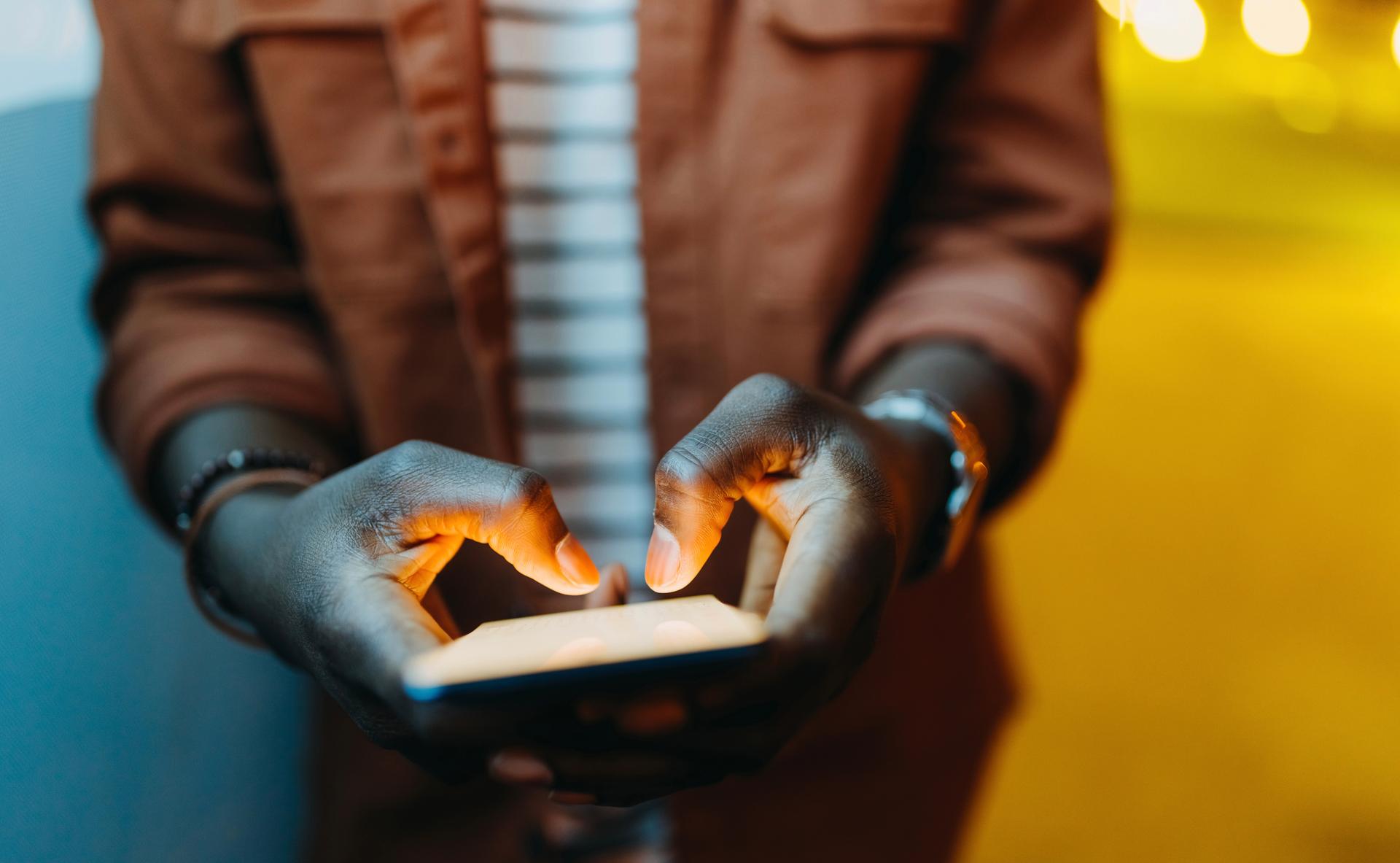Mit dem neuen Jahr kommen auch neue Geräte. Sie haben Ihre Kontakte synchronisiert und sichergestellt, dass alle Fotos gesichert wurden. Wahrscheinlich überlegen Sie sich auch, ob Sie die Verpackung, in der Ihr Gerät geliefert wurde, aufbewahren sollten. (Recyceln Sie sie einfach.)
Aber was ist mit Ihren Passwörtern, wichtigen Notizen und all den Konten, die Sie mit Familie, Freunden und Arbeitskollegen teilen? Ihr neues Gerät benötigt LastPass!
Das Einrichten Ihres neuen Geräts ist ganz einfach, ganz gleich, ob Sie LastPass für Ihre persönlichen Anmeldeinformationen oder für Ihr Unternehmen verwenden. Wenn Sie die folgenden vier Schritte befolgen, kann das Jahr 2022 Ihr Jahr der Passwortsicherheit werden. Lassen Sie uns nun also Ihr LastPass-Konto auf Ihrem neuen Gerät einrichten.
-
App herunterladen
Sie können die LastPass-App mit nur wenigen Klicks entweder aus dem Apple App Store oder aus dem Google Play Store auf Ihr iOS- oder Android-Gerät herunterladen.
Wir empfehlen, dass Sie LastPass sowohl auf mobilen Geräten als auch auf Desktopgeräten verwenden, laden Sie daher unbedingt auch die LastPass-
Browsererweiterung herunter. Die Browsererweiterung fragt nach, ob Sie Ihre Passwörter in Ihrem LastPass-Vault speichern, neue Passwörter erstellen und Anmeldeinformationen nahtlos automatisch ausfüllen möchten. Einfach, nicht wahr?
-
Master-Passwort zum Anmelden verwenden
Wenn Sie LastPass verwenden, ist das Master-Passwort das letzte Passwort, das Sie jemals verwenden werden, stellen Sie also sicher, dass es eindeutig ist. Das heißt, Sie dürfen es
niemals (wirklich niemals) noch einmal verwenden.
Unabhängig davon, ob Sie schon Experte im Umgang mit Passwörtern sind oder etwas Hilfestellung bei der Erstellung
starker Anmeldeinformationen benötigen, es ist immer sinnvoll, darüber nachzudenken, welche Faktoren es erschweren, ein Master-Passwort zu knacken.
- Mindestens 12 Zeichen (je länger desto besser)
- Großbuchstaben, Kleinbuchstaben, Ziffern und Sonderzeichen.
- Eine willkürliche Passphrase, die Sie sich merken können (die aber nicht leicht zu erraten ist)
- Keine persönlichen Informationen (Namen von Haustieren, Straßennamen, Familiennamen)
Guter Rat gesucht? Probieren Sie den
Passwortgenerator von LastPass aus, um sofort ein sicheres, willkürliches Passwort zu erstellen.
-
Authentifizierung einrichten
Der LastPass Authenticator bietet eine adaptive Authentifizierungserfahrung und fügt gleichzeitig eine zusätzliche Sicherheitsebene hinzu. Die
LastPass Authenticator-App kann auf Ihr neues iOS- oder Android-Gerät heruntergeladen werden.
Die Multifaktor-Authentifizierung kombiniert biometrische und kontextuelle Faktoren, um Ihre Identität zu prüfen – etwas, was Sie wissen (Passwort), etwas was Sie haben (ein mobiles Gerät) und etwas, was Sie sind (ein biometrischer Faktor).
Koppeln Sie Ihr
neues Gerät mit Ihrem LastPass-Konto, indem Sie sich bei Ihrem LastPass-Konto anmelden, wählen Sie die Option aus, dass Sie
ein neues Telefon haben und eine Wiederherstellungs-E-Mail erhalten möchten und befolgen Sie die nachfolgenden Anweisungen. Sie erhalten eine Registrierungs-E-Mail für die Authentifizierung, um Ihr LastPass-Konto mit Ihrem neuen Gerät zu koppeln.
Wenn Sie LastPass für Ihr Unternehmen verwenden, ist die Multifaktor-Authentifizierung angesichts der Zunahme von
Ransomware-Angriffen eine unerlässliche Komponente einer starken Cybersicherheitsstrategie. Außerdem erfordern viele
Cyberversicherungsanbieter mittlerweile eine MFA, da sowohl große als auch kleine Unternehmen weiterhin von Angriffen betroffen sind.
-
Vertrauenswürdige Geräte aktualisieren
Wenn Sie die einzige Person sind, die dieses neue Gerät verwendet, und Sie über eine gute Passworthygiene verfügen, können Sie Ihre Kontoeinstellungen aktualisieren und dieses Gerät als vertrauenswürdig einstufen. Wenn Sie von der MFA zur Anmeldung aufgefordert werden, können Sie das Gerät für die nächsten 30 Tage als vertrauenswürdig auswählen.
Stellen Sie sicher, dass Sie alle vertrauenswürdigen Geräte berücksichtigen. Wenn Sie ein Gerät nicht mehr verwenden,
löschen Sie es aus Ihrer Listen vertrauenswürdiger Geräte.
Ihr neues Gerät ist nun bereit für LastPass
Haben Sie es bis zum vierten Schritt geschafft? Ihr neues Gerät wird nun durch LastPass geschützt.
Sehen Sie sich Ihren
LastPass-Vault noch einmal genau an, um sicherzustellen, dass all Ihre Anmeldeinformationen berücksichtigt wurden, dass Sie einen
Notfallzugriff durch Hinzufügen eines weiteren aktiven LastPass-Benutzers eingerichtet haben und dass die
Dark Web-Überwachung aktiviert ist, damit Sie Sicherheitsverletzungen immer einen Schritt voraus sind.
Erfahren Sie mehr darüber, wie Sie Ihre persönliche oder professionelle Sicherheit mit LastPass im neuen Jahr optimieren können.